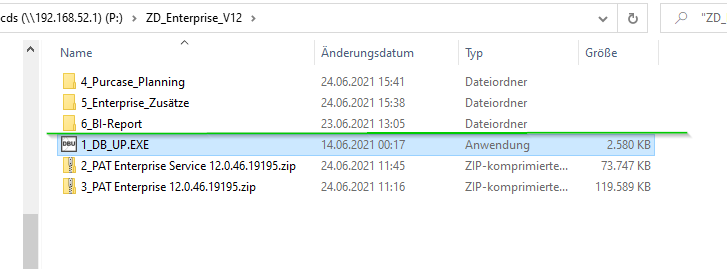Neue Version aufspielen: Unterschied zwischen den Versionen
(→Ordner Programme) |
Schild (Diskussion | Beiträge) (→NV als produktive Version übernehmen) |
||
| (17 dazwischenliegende Versionen von 2 Benutzern werden nicht angezeigt) | |||
| Zeile 5: | Zeile 5: | ||
== Upgrade innerhalb einer Version == | == Upgrade innerhalb einer Version == | ||
Für ein Upgrade innerhalb einer Version wird wie folgt vorgegangen: | Für ein Upgrade innerhalb einer Version wird wie folgt vorgegangen: | ||
| + | Die Vorgehensweise ist zuerst wie eine <u>[[PAT_Enterprise_Service_Installation|Erstinstallation]]</u> des PAT Enterprise, nur dass der IIS-Service als "Enterprise NV" und unter Port 8081 angelegt wird. | ||
| + | *ist dies bereits eingerichtet, ist der 'IIS' hierfür zu beenden und die Version zu prüfen. Möglicherweise muss dieser Ordner gelöscht werden! | ||
| + | #Zunächst wird ein DBup installiert | ||
| + | #*im SQL-Developer werden die Views, Packages, Prozeduren, Funktionen und Trigger darauf geprüft, ob sie kompiliert werden müssen | ||
#Im IIS wird ein neuer Service <code>Enterprise nv</code> erstellt - er wird auf den Port 8081 geschaltet (Port in Firewall freigeben), | #Im IIS wird ein neuer Service <code>Enterprise nv</code> erstellt - er wird auf den Port 8081 geschaltet (Port in Firewall freigeben), | ||
#die Ordner für den Client und den Service werden in unterschiedliche Pfade kopiert. | #die Ordner für den Client und den Service werden in unterschiedliche Pfade kopiert. | ||
| Zeile 29: | Zeile 33: | ||
== Übertragen einer neuen Version == | == Übertragen einer neuen Version == | ||
Soll statt der bisher installierten 11er Version nun die neue 12er aufgespielt werden, ist zu beachten, dass die default.config nicht einfach kopiert werden kann; deshalb ist hier eine andere Vorgehensweise erforderlich! | Soll statt der bisher installierten 11er Version nun die neue 12er aufgespielt werden, ist zu beachten, dass die default.config nicht einfach kopiert werden kann; deshalb ist hier eine andere Vorgehensweise erforderlich! | ||
| + | [[File:Enterprise_neue_Version_01.png|border|right]] | ||
| + | Die Vorgehensweise ist zuerst wie eine <u>[[PAT_Enterprise_Service_Installation|Erstinstallation]]</u> des PAT Enterprise, nur dass der IIS-Service als "Enterprise NV" und unter Port 8081 angelegt wird. | ||
| + | *ist dies bereits eingerichtet, ist der 'IIS' hierfür zu beenden und die Version zu prüfen. Möglicherweise muss dieser Ordner gelöscht werden! | ||
| + | *Zunächst wird ein DBup installiert | ||
| + | **im SQL-Developer werden die Views, Packages, Prozeduren, Funktionen und Trigger darauf geprüft, ob sie kompiliert werden müssen | ||
| + | *für eine möglicherweise bereits installierte NV-Version muss der IIS beendet werden | ||
| + | *Für komplett neue Versionen wird ein speziell eingerichteter Ordner mit allen Unterordnern sowohl für den Client als auch für den Service gezippt, | ||
| + | **aus diesen Ordnern werden die Dateien in die jeweiligen _NV-Ordner kopiert. | ||
| + | **'''Gibt es bereits einen Ordner -nv, ist dieser möglicherweise für die alte Version genutzt worden. Hier sollte eventuell die Versionsnummer zugefügt werden, damit es nicht zu Verwirrungen kommt.''' | ||
| + | *im SQL-Developer werden nacheinander alle Scripts in den Ordnern <code>4_Purchase_Planning</code> und <code>5_Enterprise_Zusätze</code> ausgeführt | ||
| + | **möglicherweise nicht kompilierte Views können nachträglich kompiliert werden | ||
| + | *Nach Neustart im '''IIS''' kann '''PAT Enterprise''' in der neuen Version gestartet werden. Jetzt werden hier die unter <code>6_BI-Report</code> gespeicherten Standard-Reports eingespielt. | ||
| − | + | === Ordner Programme === | |
| + | Auch hier muss die <u>[[PAT_Enterprise_client_installation|Default-Datei umbenannt]]</u> und der Server und Port '''8081''' eingetragen werden. | ||
| − | + | Erst nach Freigabe durch den Tester können die Ordner-Namen geändert werden: | |
| − | + | #<code>PAT Enterprise</code> in <code>PAT Enterprise old</code>, | |
| + | #<code>PAT Enterprise nv</code> in <code>PAT Enterprise</code> | ||
| + | #in der Default.config muss der Port jetzt von 8081 auf 8080 geändert werden. | ||
| − | + | === Ordner inetpub\wwwroot === | |
| + | Erst nach Freigabe durch den Tester können die Ordner-Namen geändert werden: | ||
| + | #<code>PAT Enterprise</code> in <code>PAT Enterprise old</code>, | ||
| + | #<code>PAT Enterprise nv</code> in <code>PAT Enterprise</code> | ||
| + | #in der Default.config muss der Port jetzt von 8081 auf 8080 geändert werden. | ||
| − | + | == NV als produktive Version übernehmen == | |
| + | * IIS-Manager starten. | ||
| + | * Die Seite ("Site") beenden (ganz rechts unter ''Aktionen''). | ||
| + | * An den Namen des Ordners für diese Seite unter ''inetpub\wwwroot'' "_old" hängen. | ||
| + | * Den Ordner der NV Version in den Ordner der produktiven kopieren ("_nv" entfernen). | ||
| + | * Die Seite im IIS-Manager wieder starten. | ||
| + | * An den Namen des Programmordners unter \cds\Programme "_old" hängen. | ||
| + | * Den Programmordner der NV Version in den Ordner der produktiven kopieren ("_nv" entfernen). | ||
| + | * Im bin Ordner in der Default.Config den Port so eintragen, wie er vorher in der Produktivversion gestanden hat (die jetzt die *_old Version ist). | ||
Aktuelle Version vom 2. Juli 2021, 14:42 Uhr
Zum Übertragen einer neuen Version von PAT Enterprise beim Kunden gibt es zwei Möglichkeiten:
- Es handelt sich um ein Upgrade innerhalb einer Version,
- Eine höhere Version wird aufgespielt.
Inhaltsverzeichnis
1 Upgrade innerhalb einer Version
Für ein Upgrade innerhalb einer Version wird wie folgt vorgegangen: Die Vorgehensweise ist zuerst wie eine Erstinstallation des PAT Enterprise, nur dass der IIS-Service als "Enterprise NV" und unter Port 8081 angelegt wird.
- ist dies bereits eingerichtet, ist der 'IIS' hierfür zu beenden und die Version zu prüfen. Möglicherweise muss dieser Ordner gelöscht werden!
- Zunächst wird ein DBup installiert
- im SQL-Developer werden die Views, Packages, Prozeduren, Funktionen und Trigger darauf geprüft, ob sie kompiliert werden müssen
- Im IIS wird ein neuer Service
Enterprise nverstellt - er wird auf den Port 8081 geschaltet (Port in Firewall freigeben), - die Ordner für den Client und den Service werden in unterschiedliche Pfade kopiert.
1.1 Ordner Programme
Der Client "PAT Enterprise" wird in CDS\Programme eingerichtet:
- der Inhalt des .zip-Ordners der neuen Version wird in den Ordner "Programme\PAT Enterprise nv\bin" kopiert
- zusätzlich den Ordner "logs" erstellen
- die Datei default.config aus der aktuellen Version in die neue Version kopieren und den Port auf 8081 umstellen,
- ⇒ ein Berechtigter testet diese neue Version auf Port 8081, bevor sie an alle User (auf Port 8080) freigeschaltet wird,
- dann erst wird ein möglicherweise vorhandener Ordner
PAT Enterprise oldgelöscht, - der Ordner
Pat Enterprisewird umbenannt inPAT Enterprise old, - der Ordner
Pat Enterprise nvwird umbenannt inPAT Enterprise, - die Datei "default.config" wird aus dem -old Ordner in den Ordner der jetzt aktuellen Version kopiert.
1.2 Ordner inetpub\wwwroot
Der "PAT Enterprise Service" kommt in C\inetpub\wwwroot.
- der Inhalt des .zip-Ordners der neuen Version wird in den Ordner "C:\inetpub\wwwroot\PAT Enterprise nv" kopiert,
- ⇒ ein Berechtigter testet diese neue Version auf Port 8081, bevor sie an alle User (auf Port 8080) freigeschaltet wird,
- dann erst wird ein möglicherweise vorhandener Ordner
PAT Enterprise Service oldgelöscht, - der Ordner
Pat Enterprise Servicewird umbenannt inPAT Enterprise Service old, - der Ordner
Pat Enterprise Service nvwird umbenannt inPAT Enterprise Service, - die Datei "default.config" wird aus dem -old Ordner in den Ordner der jetzt aktuellen Version kopiert.
2 Übertragen einer neuen Version
Soll statt der bisher installierten 11er Version nun die neue 12er aufgespielt werden, ist zu beachten, dass die default.config nicht einfach kopiert werden kann; deshalb ist hier eine andere Vorgehensweise erforderlich!
Die Vorgehensweise ist zuerst wie eine Erstinstallation des PAT Enterprise, nur dass der IIS-Service als "Enterprise NV" und unter Port 8081 angelegt wird.
- ist dies bereits eingerichtet, ist der 'IIS' hierfür zu beenden und die Version zu prüfen. Möglicherweise muss dieser Ordner gelöscht werden!
- Zunächst wird ein DBup installiert
- im SQL-Developer werden die Views, Packages, Prozeduren, Funktionen und Trigger darauf geprüft, ob sie kompiliert werden müssen
- für eine möglicherweise bereits installierte NV-Version muss der IIS beendet werden
- Für komplett neue Versionen wird ein speziell eingerichteter Ordner mit allen Unterordnern sowohl für den Client als auch für den Service gezippt,
- aus diesen Ordnern werden die Dateien in die jeweiligen _NV-Ordner kopiert.
- Gibt es bereits einen Ordner -nv, ist dieser möglicherweise für die alte Version genutzt worden. Hier sollte eventuell die Versionsnummer zugefügt werden, damit es nicht zu Verwirrungen kommt.
- im SQL-Developer werden nacheinander alle Scripts in den Ordnern
4_Purchase_Planningund5_Enterprise_Zusätzeausgeführt- möglicherweise nicht kompilierte Views können nachträglich kompiliert werden
- Nach Neustart im IIS kann PAT Enterprise in der neuen Version gestartet werden. Jetzt werden hier die unter
6_BI-Reportgespeicherten Standard-Reports eingespielt.
2.1 Ordner Programme
Auch hier muss die Default-Datei umbenannt und der Server und Port 8081 eingetragen werden.
Erst nach Freigabe durch den Tester können die Ordner-Namen geändert werden:
PAT EnterpriseinPAT Enterprise old,PAT Enterprise nvinPAT Enterprise- in der Default.config muss der Port jetzt von 8081 auf 8080 geändert werden.
2.2 Ordner inetpub\wwwroot
Erst nach Freigabe durch den Tester können die Ordner-Namen geändert werden:
PAT EnterpriseinPAT Enterprise old,PAT Enterprise nvinPAT Enterprise- in der Default.config muss der Port jetzt von 8081 auf 8080 geändert werden.
3 NV als produktive Version übernehmen
- IIS-Manager starten.
- Die Seite ("Site") beenden (ganz rechts unter Aktionen).
- An den Namen des Ordners für diese Seite unter inetpub\wwwroot "_old" hängen.
- Den Ordner der NV Version in den Ordner der produktiven kopieren ("_nv" entfernen).
- Die Seite im IIS-Manager wieder starten.
- An den Namen des Programmordners unter \cds\Programme "_old" hängen.
- Den Programmordner der NV Version in den Ordner der produktiven kopieren ("_nv" entfernen).
- Im bin Ordner in der Default.Config den Port so eintragen, wie er vorher in der Produktivversion gestanden hat (die jetzt die *_old Version ist).